Come aggiungere testo in Photoshop
Lo strumento Testo è una delle funzionalità più utili presenti in Photoshop, che ti consente di aggiungere qualsiasi cosa, da una singola lettera a paragrafi di testo in pochi clic.
Sia che tu stia cercando di aggiungere testo a un poster, una filigrana a una foto o qualsiasi altra via di mezzo, questa guida illustrerà come utilizzare lo strumento Testo in Photoshop.
Non solo puoi aggiungere testo, ma puoi anche regolare il carattere, il colore e la dimensione del testo con questo strumento. Puoi anche accedere di nuovo font installati da Adobe Fonts o da siti di terze parti come DaFont e Google Fonts.
Continua a leggere per sapere come aggiungere testo in Photoshop utilizzando lo strumento di testo orizzontale o scorri fino alla fine di questa pagina per suggerimenti su come aggiungere testo verticale o ruotare il testo.
Di cosa avrai bisogno:
- Adobe Photoshop
- Un abbonamento a Creative Cloud
La versione breve
- Seleziona lo strumento Testo
- Fai clic in un punto qualsiasi dell'immagine
- Inserisci il tuo testo
- Apporta le modifiche e fai clic sull'icona di spunta
Come aggiungere testo in Photoshop
-
Fare un passo
1
Questa è l'icona che assomiglia a una "T" nel menu laterale.

-
Fare un passo
2Fai clic in un punto qualsiasi dell'immagine
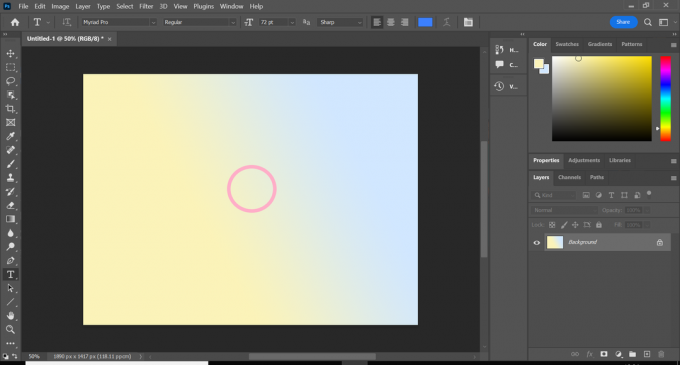
Puoi fare clic nel punto in cui desideri aggiungere il testo, ma puoi sempre ridimensionarlo e riposizionarlo in un secondo momento se si trova nel posto sbagliato.
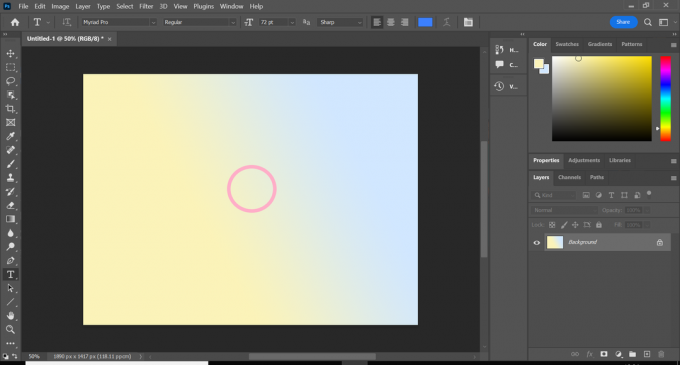
-
Fare un passo
3Inserisci il tuo testo
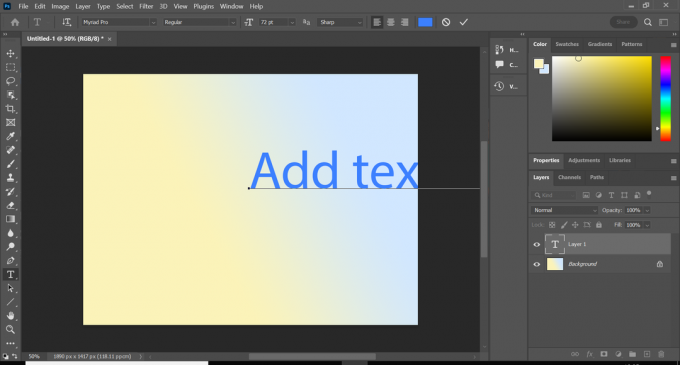
Se è necessario modificare nuovamente il testo in un secondo momento, è sufficiente fare nuovamente clic sullo strumento Testo e fare clic sul campo di testo.
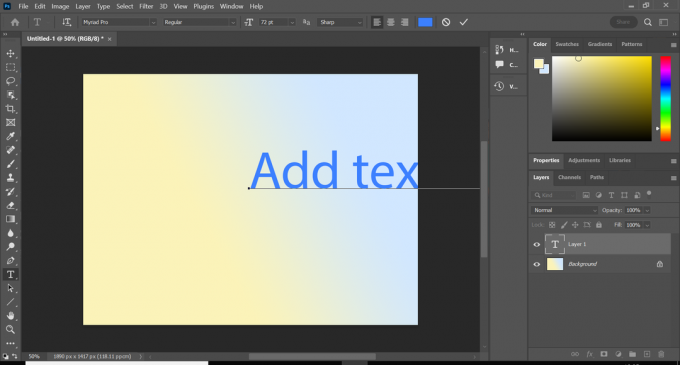
-
Fare un passo
4Fare clic sull'icona di spunta per salvare il testo

Puoi anche apportare eventuali modifiche in questa fase, comprese le modifiche al carattere, alla dimensione e al colore del testo.

Risoluzione dei problemi
Lo strumento Testo sarà molto probabilmente impostato su orizzontale per impostazione predefinita. Per aggiungere testo verticale, tieni premuta l'icona "T" e seleziona invece lo strumento testo verticale.
Per ruotare il testo, premi Ctrl+T/Cmd+T e posiziona il mouse in un punto qualsiasi del perimetro del testo finché non vedi la freccia curva. Quindi, fai clic e trascina per ruotare il testo.
Potrebbe piacerti…

Come creare un gradiente in Photoshop

Come ridimensionare un'immagine in Photoshop

Come installare i font in Photoshop
Perché fidarsi del nostro giornalismo?
Fondata nel 2004, Trusted Reviews esiste per offrire ai nostri lettori consigli approfonditi, imparziali e indipendenti su cosa acquistare.
Oggi abbiamo milioni di utenti al mese da tutto il mondo e valutiamo più di 1.000 prodotti all'anno.



